Hvis du regelmessig bruker Google Sheets og noen gang trenger å summere verdier sammen basert på noen tilstand i spesifikke celler, må du vite hvordan du bruker SUMIF-funksjonen i Google Sheets.
Evnen å summere data med denne funksjonen er ikke begrenset til bare to verdier. Du kan oppsummere et helt utvalg. Og tilstanden du gir funksjonen for at den skal oppsummere eller ikke, kan også avhenge av flere celler i regnearket.
Innholdsfortegnelse

 </strong> </p>
<p> Parametrene for denne funksjonen er som følger: </p>
<ul>
<li> <strong> Range </strong>: Range of celler du vil bruke til å evaluere om verdiene skal legges sammen eller ikke. </li>
<li> <strong> Kriterium </strong>: Tilstanden til cellene du vil evaluere. </li>
<li><strong> Sum_range </strong>: Denne parameteren er valgfri, og inkluderer cellene du vil summere. Hvis du ikke inkluderer denne parameteren, vil funksjonen ganske enkelt oppsummere selve området. </li>
</ul>
<p> Funksjonen virker enkel, men det faktum at du kan oppsummere eller sammenligne områder med flere celler gir mulighet for langt mer fleksibilitet enn du kanskje skjønner. </p>
<h2> Et SUMIF-eksempel med tekst </h2>
<p>Hvis du er klar til å komme i gang med SUMIF-funksjonen, er den beste måten å bruke to kolonner i regnearket. En kolonne vil være til sammenligning, og den andre vil være verdiene du vil legge til. </p>
<figure class = )

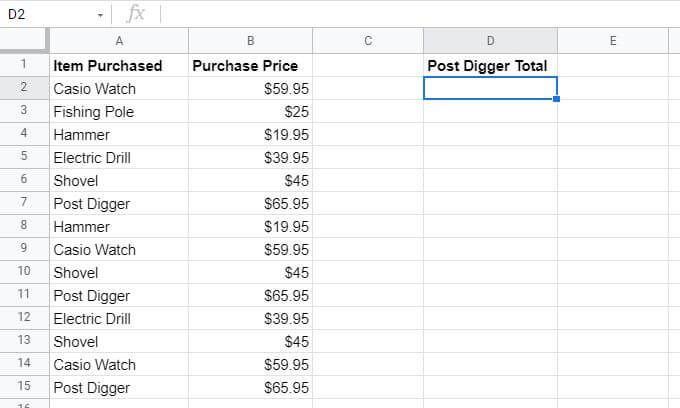
Eksempelarket ovenfor er for en butikkeier som sporer kjøp gjennom en periode. Butikkeieren ønsker å lage flere kolonner som oppsummerer kjøpsprisene i kolonne B for spesifikke verdier i kolonne A.
I dette tilfellet vil sammenligningsområdet være A2: A15 .

Kriteriet er søkeuttrykket for elementet som skal legges sammen. Så, i dette tilfellet, for å legge sammen alle postgraverkjøp, vil kriteriet være teksten “Post Digger”.

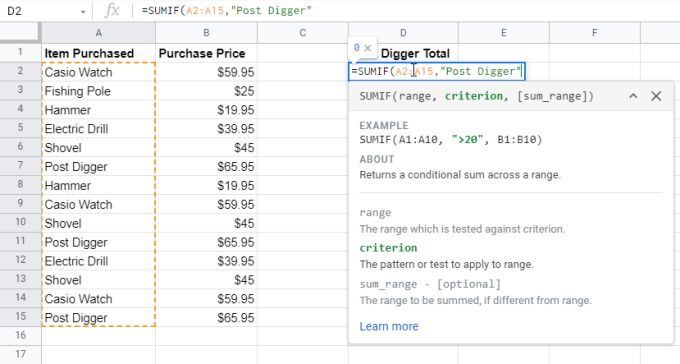
området ville være
av celler med verdiene som skal oppsummeres. Her er dette B2: B15 .


Når du trykker på enter, vil du se de spesifikke verdiene fra sum_range-kolonnen lagt sammen, men bare med dataene fra cellene der kolonne A samsvarer med kriteriet du spesifiserte.

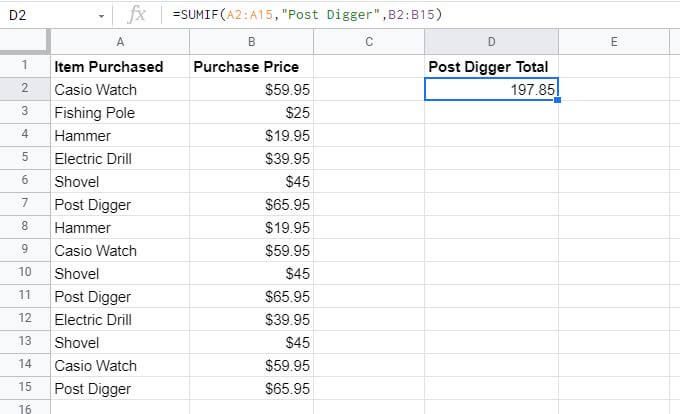
bruk SUMIF-funksjonen; som en måte å plukke verdier ut av en andre kolonne basert på elementene som er oppført i den første.
Merk : Du trenger ikke å skrive inn kriteriet i formelen i dobbelt anførselstegn. I stedet kan du skrive den verdien i en celle i arket og skrive den cellen i formelen.
Bruke SUMIF-operatører med tekst
Mens eksemplet ovenfor ser etter perfekte samsvar, kan også bruke operatorer til å spesifisere deler av teksten du vil matche. Hvis du endrer søkekriteriene, kan du oppsummere verdier for celler som kanskje ikke samsvarer perfekt, men som gir deg svaret du leter etter.
Ved å bruke eksemplet ovenfor, hvis du vil legge sammen kjøp av alle gjenstander unntatt den elektriske boret, vil du angi formelen & lt; & gt; operatør.
= SUMIF (A2: A15, & # 8221; & lt; & gt; Electric Drill & # 8221;, B2: B15)
& lt; & gt; operatøren ber SUMIF-funksjonen om å ignorere “Electric Drill”, men legge sammen alle andre elementer i B2: B15-serien.

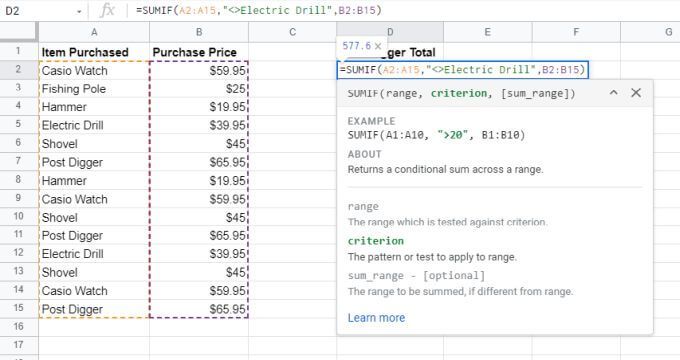
Som du kan se av resultatet nedenfor, fungerer SUMIF-funksjonen som den skal.

, og forord dem med tilde-tegnet. For eksempel “~?” vil inkludere “?” tegn i søketeksten. </p>
<p> Husk at SUMIF-funksjonen ikke er mellom store og små bokstaver. Så det skiller ikke mellom store og små bokstaver når du bruker tekst som søkekriterium. Dette er nyttig fordi hvis det samme ordet er skrevet inn med store bokstaver eller uten, vil SUMIF-funksjonen fremdeles gjenkjenne dem som et samsvar og vil oppsummere verdiene riktig i verdikolonnen. </p>
<h2>Bruke SUMIF-operatører med tall </h2>
<p> SUMIF-funksjonen i Google Sheets er selvfølgelig ikke bare nyttig for å finne tekst i kolonner med tilhørende verdier for å oppsummere. Du kan også summere tallområder som oppfyller visse betingelser. </p>
<p> For å sjekke et tallintervall for en tilstand kan du bruke et sett med sammenligningsoperatorer. </p>
<ul>
<li> <sterk > & gt; </strong>: Større enn </li>
<li> <strong> & lt; </strong>: Mindre enn </li>
<li> <strong> & gt; = </strong>: Større enn eller lik </li>
<li> <strong> & lt; = </strong>: Mindre enn eller lik </li>
</ul>
<p> Hvis du for eksempel har en liste med tall og du vil legge til de over 3000, vil du bruke følgende SUMIF-kommando. </p>
<p> <strong> = SUMIF (B2: B15, & # 8220; & gt; 3000 & # 8221;) </strong> </p>
<p> Merk at akkurat som med tekstkriterier, trenger du ikke å skrive tallet “3000” direkte i formelen. Du kan plassere dette tallet i en celle og bruke den cellehenvisningen i stedet for “3000” i formelen. </p>
<p> Slik: </p>
<p> <strong> = SUMIF (B2: B15, & # 8220; & gt; ”& amp; C2) </strong> </p>
<p> Et siste notat før vi ser på et eksempel. Du kan også oppsummere alle verdier i et område som er lik et bestemt tall, bare ved ikke å bruke noen sammenligningsoperatorer i det hele tatt. </p>
<h2> SUMIF Eksempel med tall </h2>
<p> La oss se på hvordan du kan bruke SUMIF-funksjonen i Google Sheets ved å bruke en sammenligningsoperatør med tall. & nbsp; </p>
<p> I dette eksemplet kan du forestille deg at du er en turgåer som sporer alle fjellene du har gått på. </p >
<figure class = )

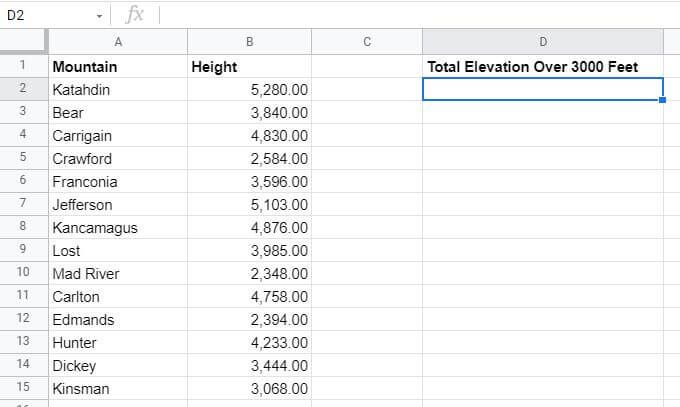 legg til den totale høyden for alle fjellene over 3000 fot du har gått. & nbsp;
legg til den totale høyden for alle fjellene over 3000 fot du har gått. & nbsp;
For å gjøre dette må du bruke formelen nevnt i delen ovenfor.

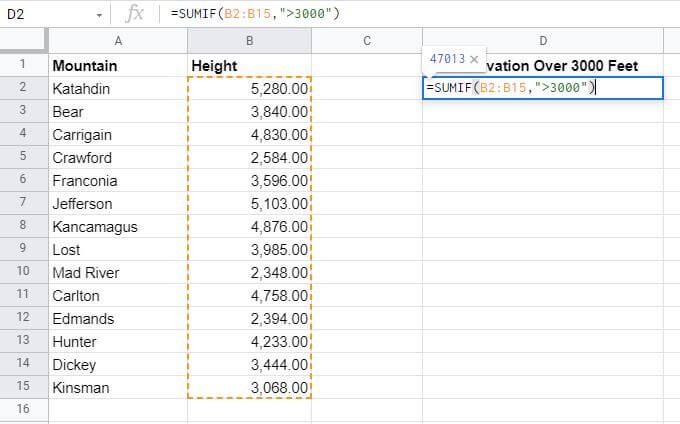
Trykk på Enter etter at du har skrevet formelen, og du vil se resultatene i denne cellen.

by
Tags: